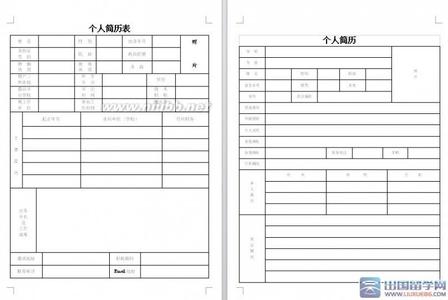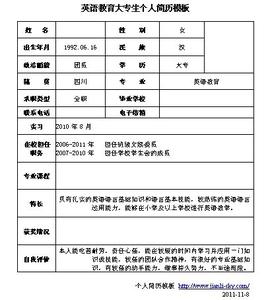生活中不少人遇到这样的问题,不知道如何将照片怎样贴到word上,今天小编和大家一起分享一下。
怎样在wps(word)版个人简历表中插入照片?――工具/原料已制作好或者下载好的一份word版个人简历电子版表格一张电子版照片怎样在wps(word)版个人简历表中插入照片?――方法/步骤
怎样在wps(word)版个人简历表中插入照片? 1、
首先打开你的wps软件,点击“文件”,在文件中找到“打开”
怎样在wps(word)版个人简历表中插入照片? 2、
再接着点击“打开”,在打开的页面中找到你已经制作好的个人简历表格,我这里是下载了一个表格,选中后打开
怎样在wps(word)版个人简历表中插入照片?_word版个人简历

怎样在wps(word)版个人简历表中插入照片? 3、
然后在打开的简历表格总找到“插入”这个按钮,点击(光标放在照片方框中)
怎样在wps(word)版个人简历表中插入照片? 4、
在“插入”目录下找到“图片‘,然后选中”来源文件“
怎样在wps(word)版个人简历表中插入照片? 5、
点击后,找到你要贴入的照片文件,我这里是下载的”图片“如下图然后打开,进入下一步页面
怎样在wps(word)版个人简历表中插入照片?_word版个人简历
怎样在wps(word)版个人简历表中插入照片? 6、
在打开的页面中,点击图片,出现下图,然后调整图片,知道合适位置。这样就完成了
怎样在wps(word)版个人简历表中插入照片?――注意事项照片来源于网络
 爱华网
爱华网